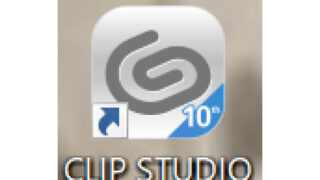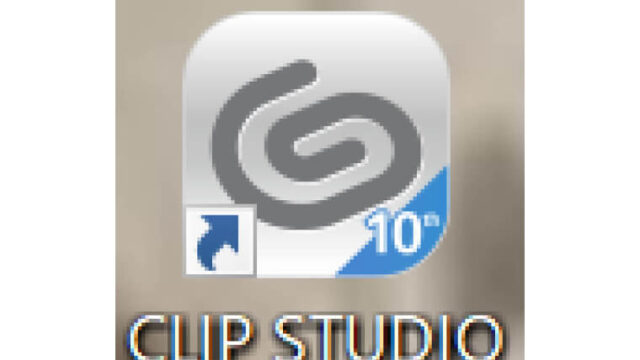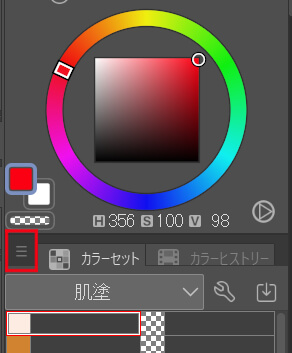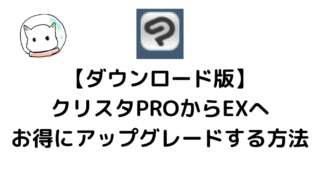ノートパソコンを使っていてCLIPSTUDIOPAINTの動作が重い・遅延が発生する時の対処方法をまとめました。
面倒でも1つ1つの項目を変更して遅延が発生するか確認すれば原因を突き止められるよ。
複数の事柄が原因になってる場合もあります
キャンバスサイズを変更する
キャンバスサイズが大きいとPCに負担がかかるので、遅延が発生する事があります。
確認するには
上部[ファイル]メニュー→[新規]で、800×600px 解像度72dpiのキャンバスを作成して、遅延が発生するか確認してください。
遅延が発生する時は、普段使ってるキャンバスが大きい可能性があります。
キャンバスサイズを小さくして描いてみてね。
クリスタの環境設定を変更する
上部メニューの「ファイル」>環境設定をクリック。
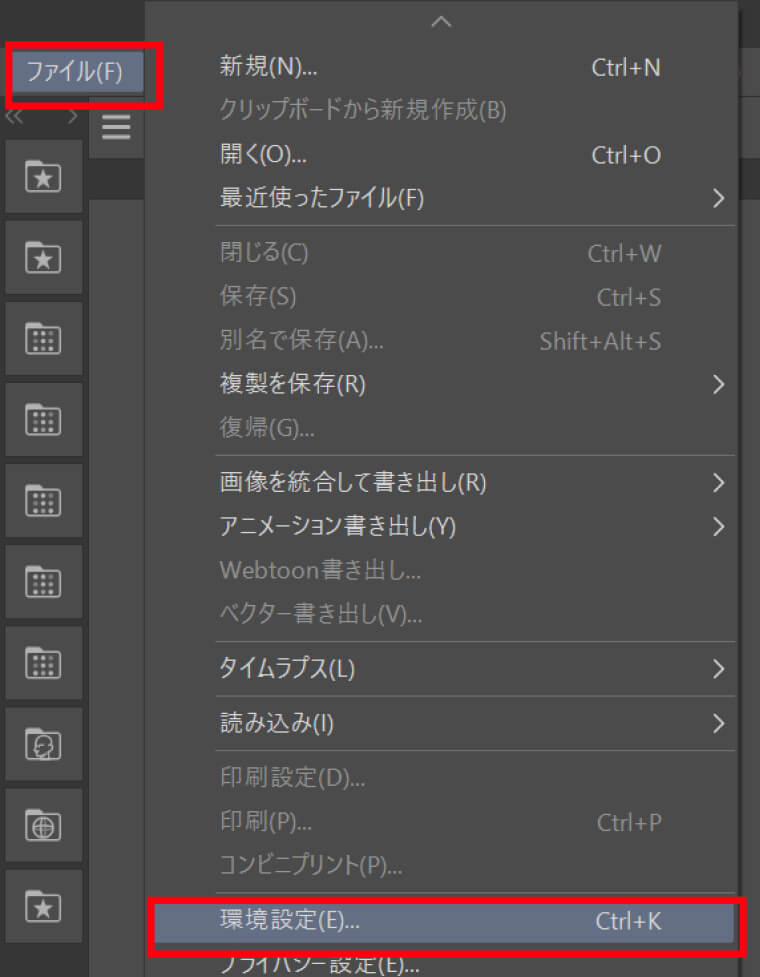
左タブから「タブレット」を選択し、右画面の一番下の「タブレット設定」を、品質優先から速度優先に変更します
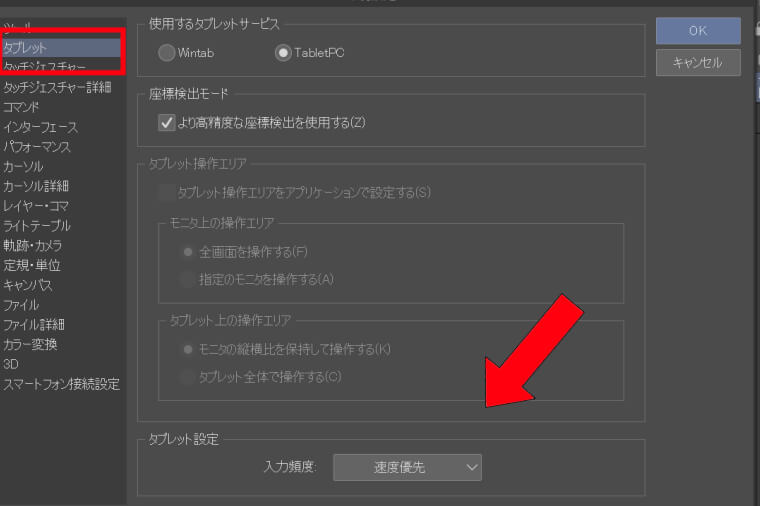
右上のOKを押して画面を閉じます。
取り消し回数を変更する
上部メニューの「ファイル」>環境設定をクリック。
左タブからパフォーマンスを選択>右画面の「取り消し回数」を、30~100位に変更してください。
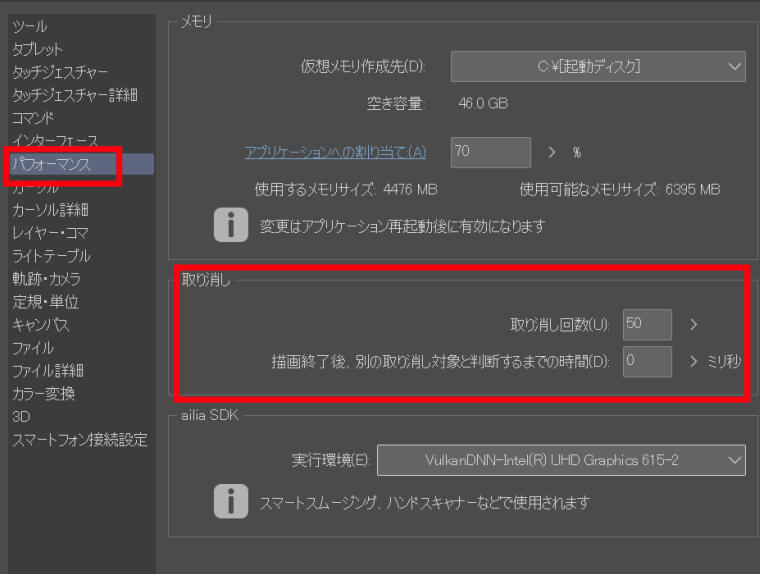
取り消し回数は好みの回数でOK!そこまで取り消し機能を使わない人はもっと低くても大丈夫だよ。
取り消し回数を少なくしても改善が見られない時は、下にある「描画終了後、別の取り消し対象と判断するまでの時間」を「0」に変更してみてください。
復元情報を変更する
上部メニューの「ファイル」>環境設定をクリック。
左メニューから「ファイル」を選択し、右画面の「復元」から、復元情報の保存間隔を変更します(私は30分に変更しています)
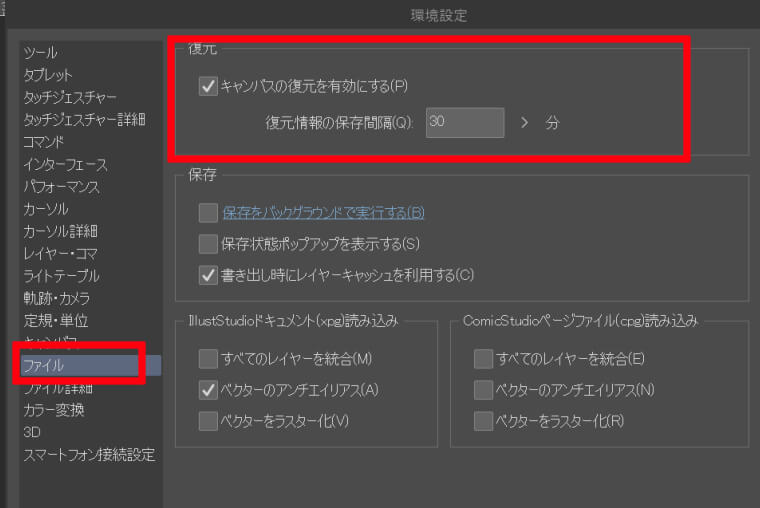
PC側の設定とクリスタの環境設定を変更する
Windows/windowsInkをオフにする
ペンタブレットの設定画面を開く>Windows Ink(Digital Ink)の設定をオフにする。
ワコムタブレットを使ってる場合は
- ワコムセンターを開く
- 「デバイスサイドバー」で、使用のデバイスを選択
- メインコンテンツエリアで「マッピング設定」を選択
- 「ワコムタブレットのプロパティ」でWindows Inkの使用の選択を解除
Windows/電源設定を変更する
1.Windowsのコントロールパネルを開きます。分からない時はタスクバーにある虫メガネアイコンをクリック>「コントロールパネル」と打ち込んで検索しましょう。
2.「システムとセキュリティ」>「電源オプション」を選択
3.電源プランの選択・カスタマイズ画面で「省電力」などの電力節約タイプのプランが選択されている時は「バランス」に変更してください。
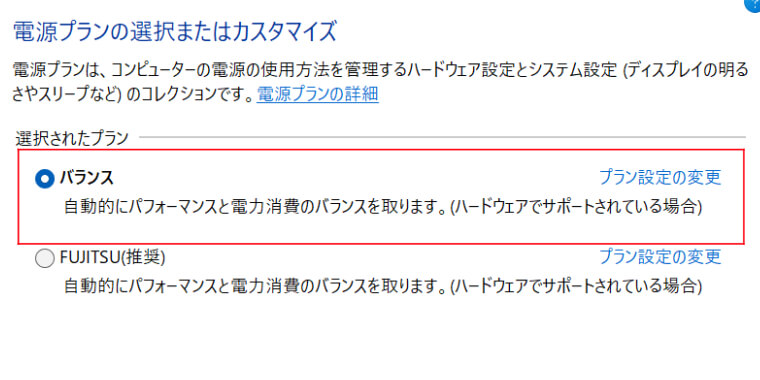
変更したら、右上の×を押して画面を閉じて下さい。
Macのクリスタ環境を変更
1.[CLIP STUDIO PAINT]メニュー>環境設定]を選択。
2.表示される画面の左側で[タブレット]を選択
3.[処理の優先度]=「1」 [精度]=[推奨]と設定し、クリスタを終了する。
それでも改善しない時は、下記の方法をお試しください。
・[処理の優先度]のみ「2」から順に「5」までの各値に設定して動作をご確認下さい。
・遅延や違和感がある場合は、[精度]を[速度優先]にし、[処理の優先度]を「1」から順に「5」までの各値に設定して動作をご確認下さい。
クリスタ公式サイトより引用
クリスタを最新の状態にする
CLIPSTUDIOPAINTを開いて、アップデートが来ていないか確認してください。
アップデートが来ている時は最新の状態に更新して下さい。
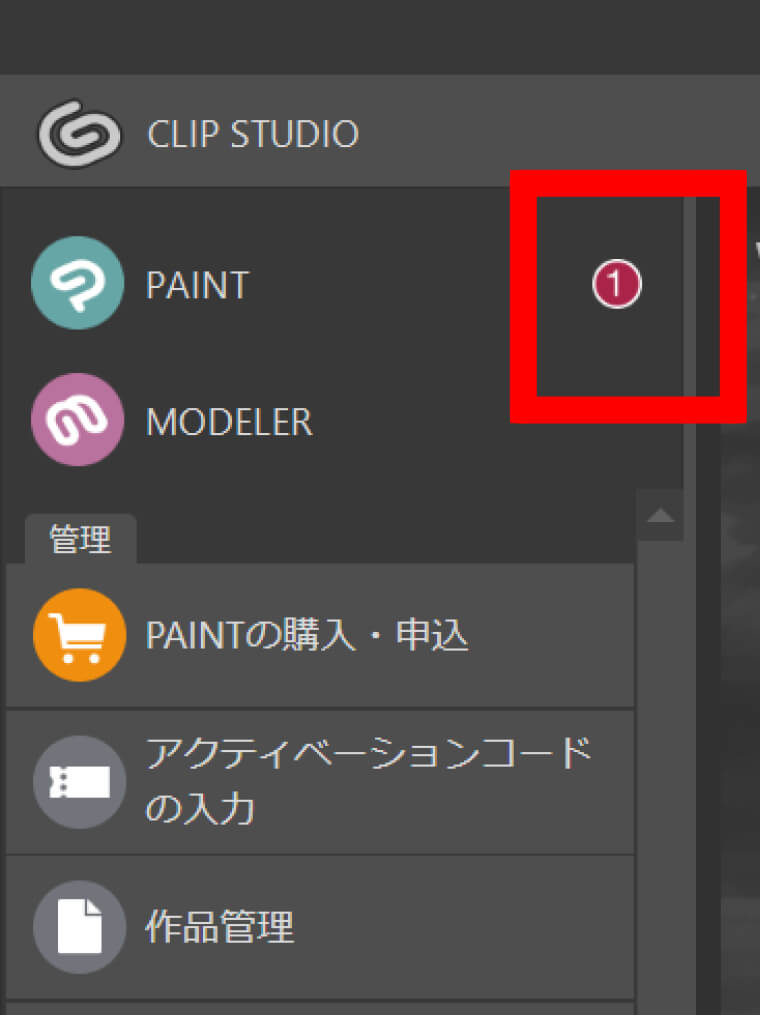
買い切り版のクリスタはアップデートできるバージョンが決まってるので、通知が来ていてもアップデートできない場合があります。
アップデートについてはこちらの記事も参考にしてください。
タブレットドライバを最新の状態にする
使っているタブレットドライバを最新の状態にすることで、クリスタの動作が軽くなる場合があります。ドライバとは製品を動かすのに必要なシステムのことです。
お使いのタブレットメーカーのサイトに行き、最新のドライバをダウンロードしてください。ワコムの場合はこちら→Wacomタブレットドライバダウンロード
以上がノートパソコンでクリスタの動作が重い時の対処方法です。
上記の方法でも解決しない時はクリスタサポートでQ&Aを利用したり、サポートにメールしてみてください。